
Ubuntu安装及禁用开源显卡驱动(旧)
AI-摘要
Tianli GPT
AI初始化中...
准备
U盘一枚(空闲空间>镜像大小)
制作安装盘
制作安装U盘→右键“此电脑”→管理→磁盘管理→右键优盘分区→压缩卷
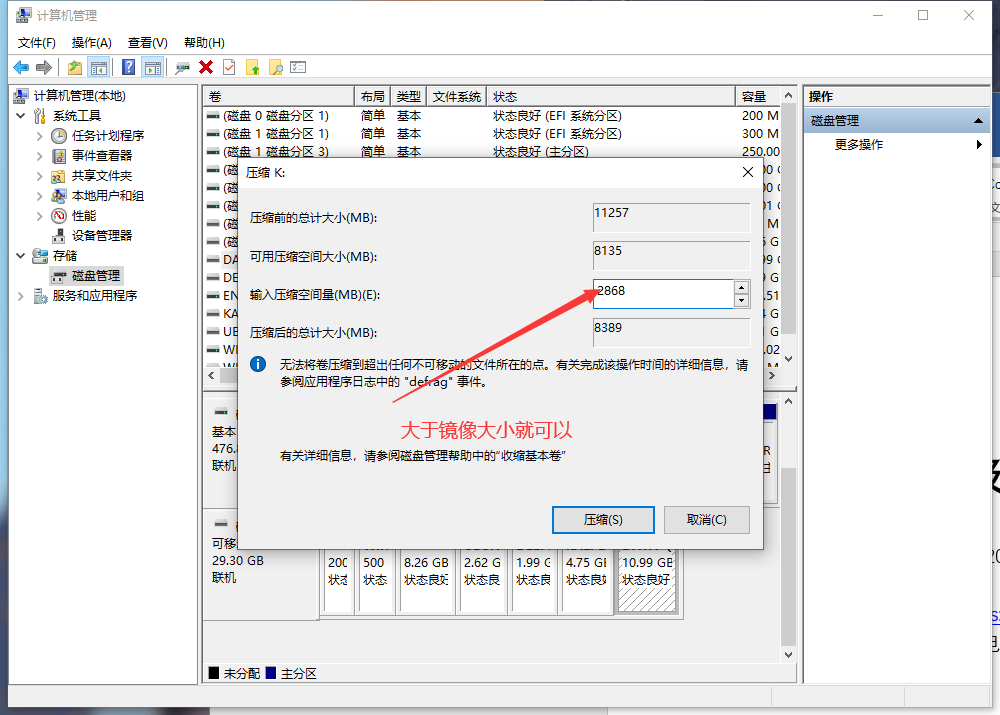
之后找到刚刚新创建的分区→右键“新建简单卷”,下一步,直到下图所标注位置,改为“FAT32”,最后点完成即可

找到下载的镜像,将镜像中的全部文件拷贝到刚创建的FAT32分区根目录下
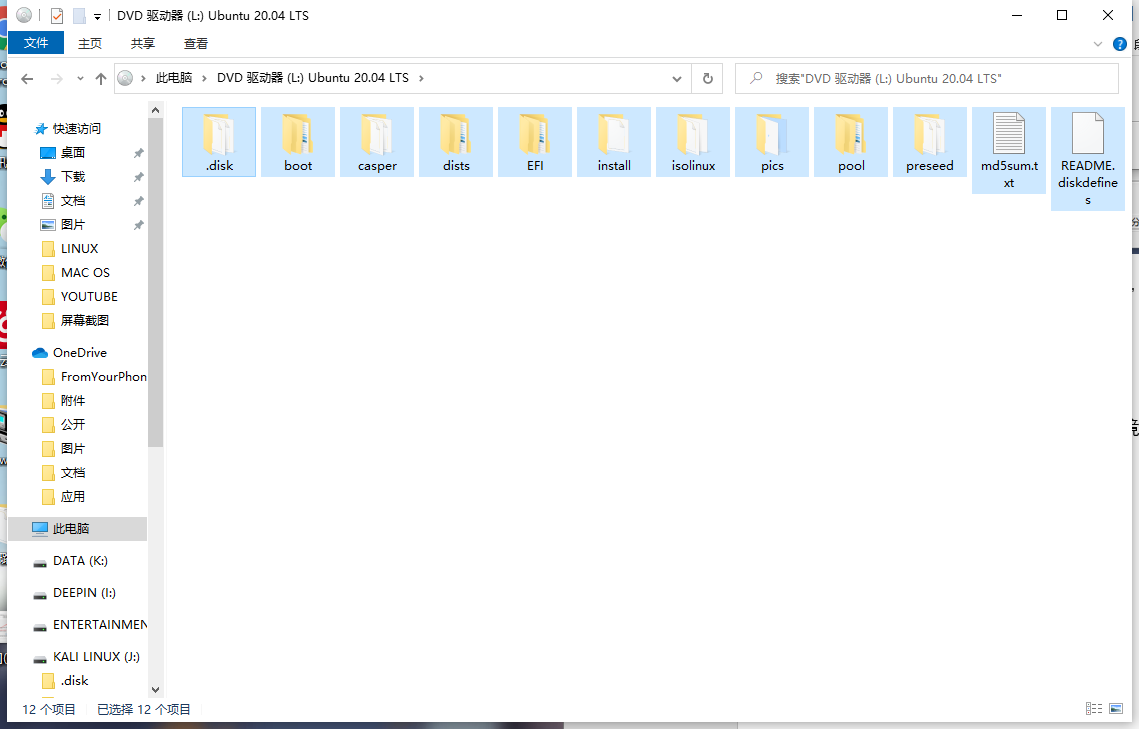
安装
重启电脑,设置U盘启动
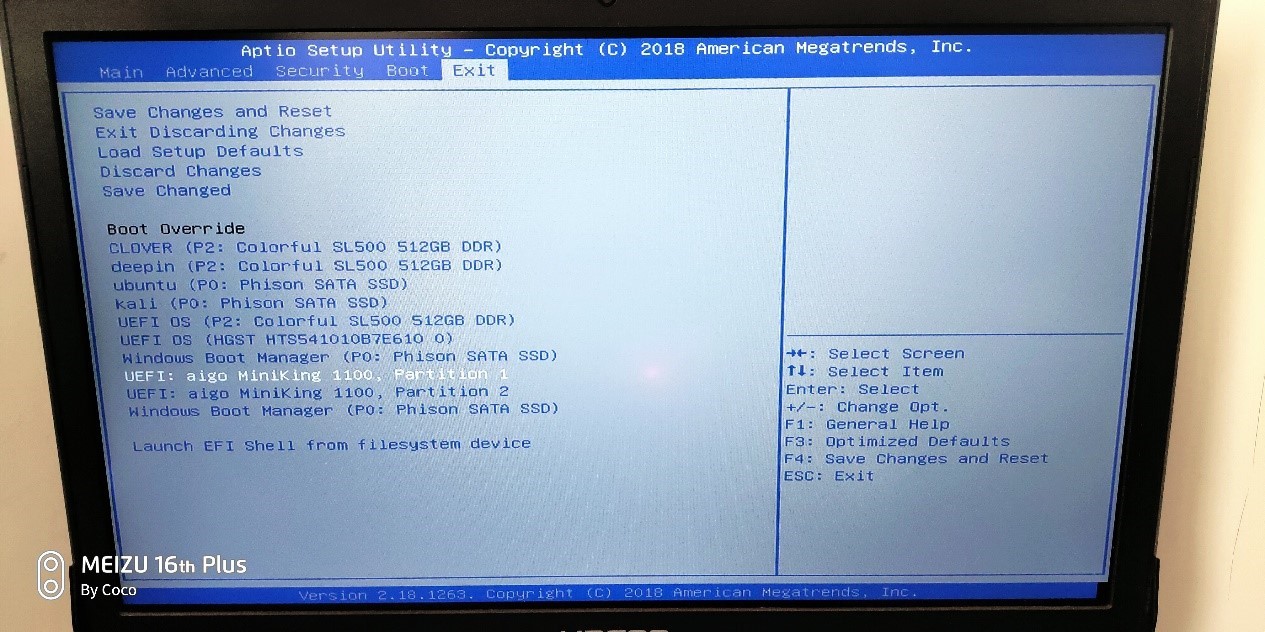
U盘启动后再选择第二项启动
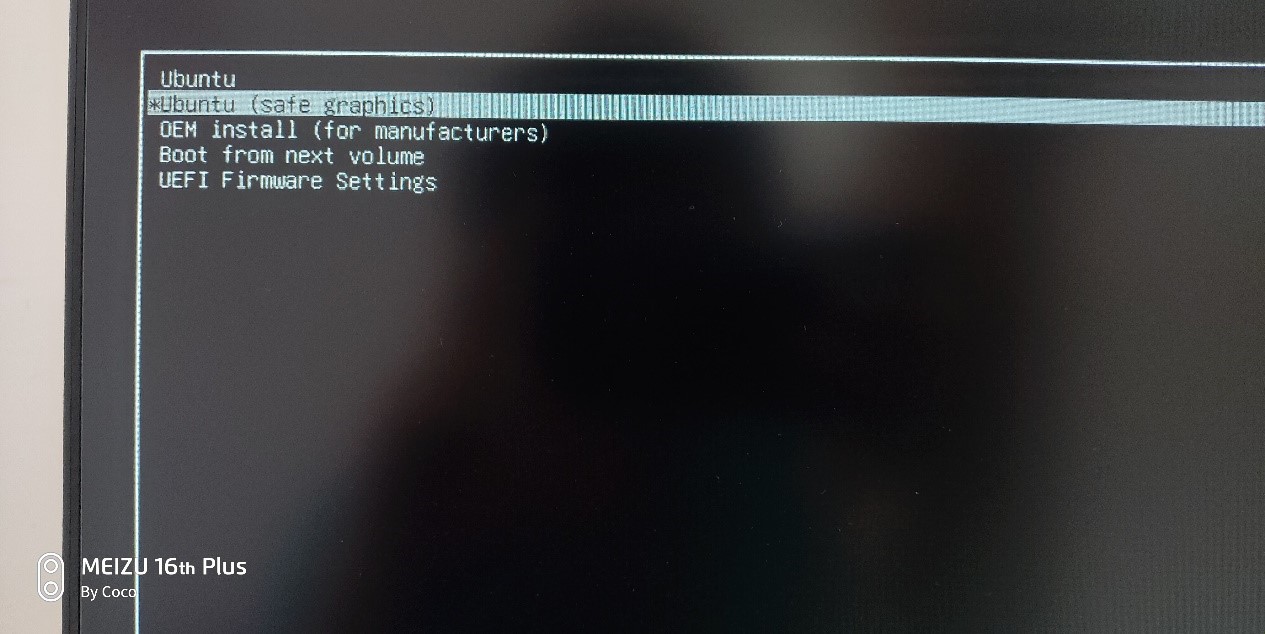
进入安装界面之后的安装流程比较简单,只需要点点点就可以,但是需要留意几个细节
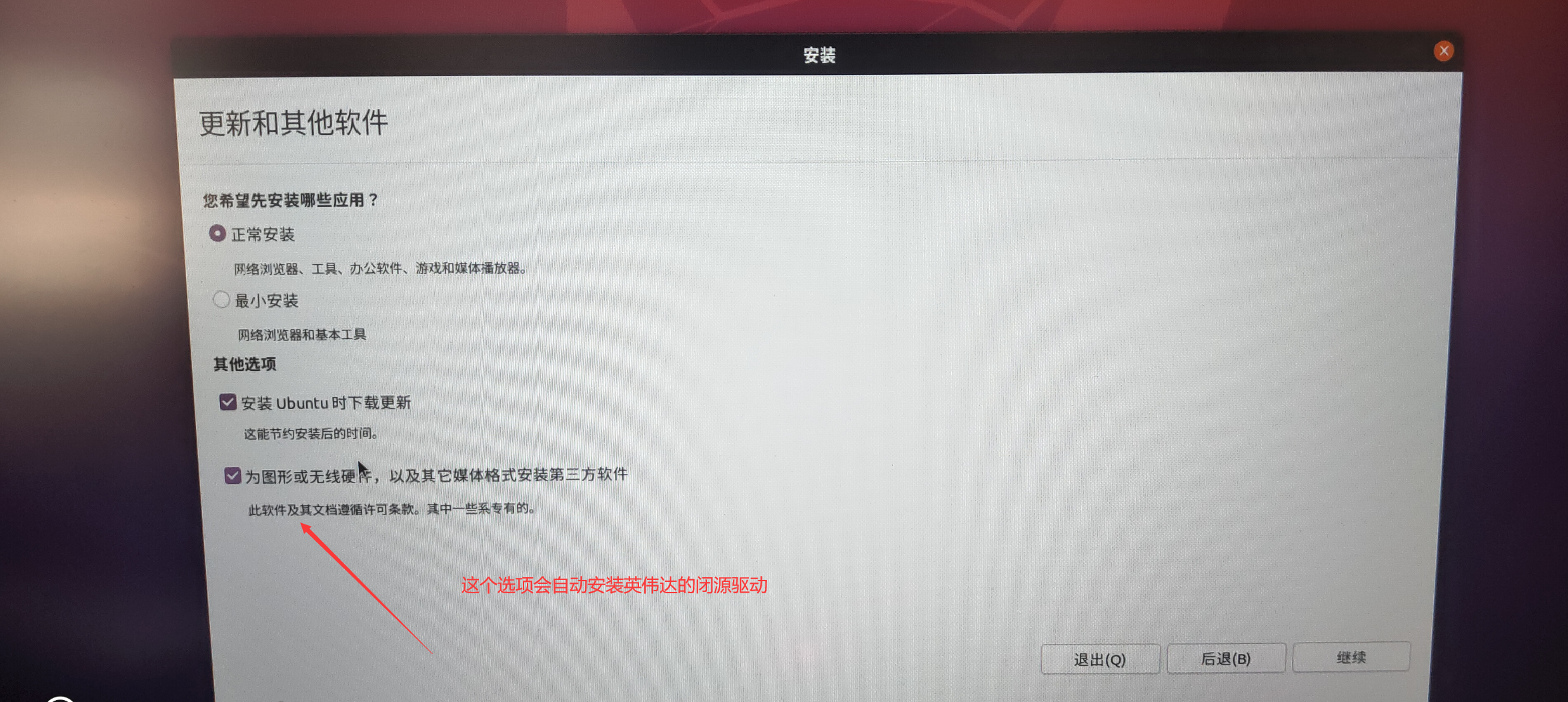
选择安装类型时选择其他安装
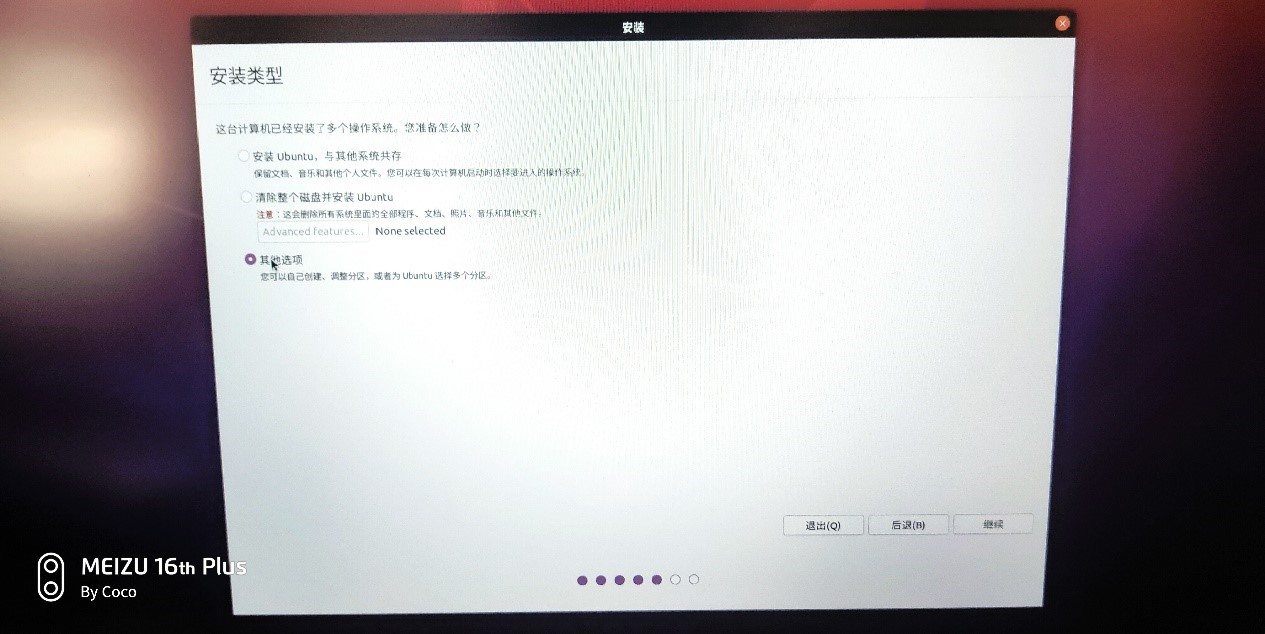
双击选择需要安装的目标分区(数据无价,谨慎选择),按如下格式进行更改
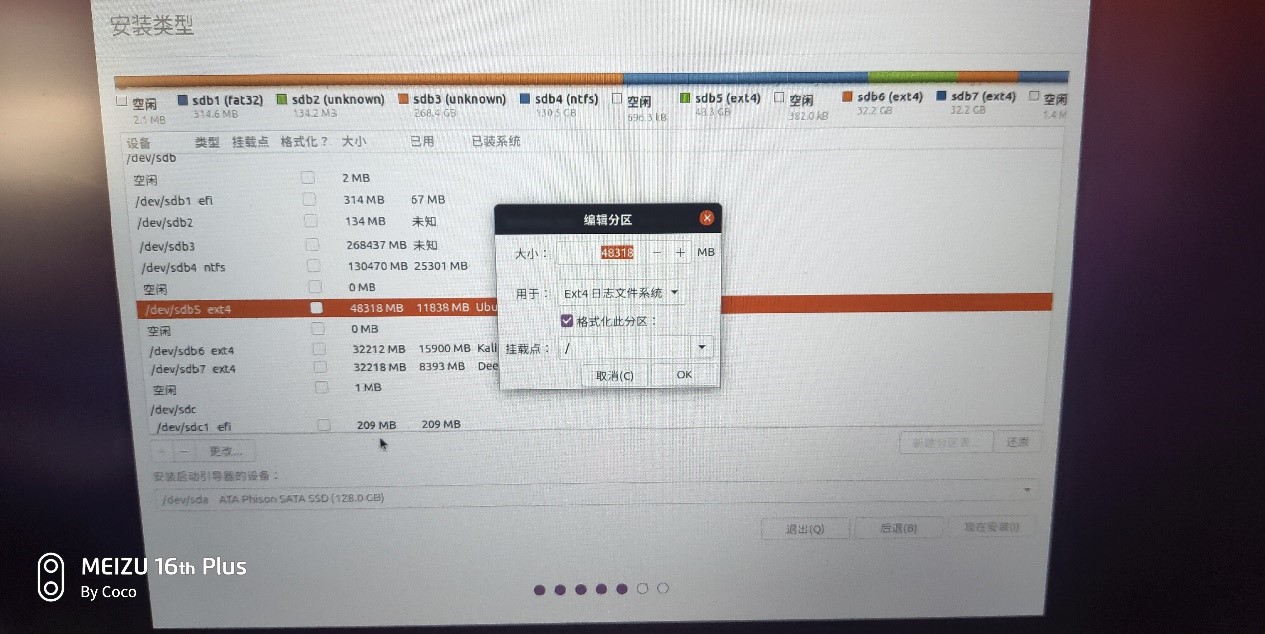
禁用闭源驱动
安装完成后就可以正常重启了,如果是卡到logo处,就需要屏蔽开源驱动,在启动菜单处选择Ubuntu,然后按下e

在标记处添加nouveau.modeset=0(注意前后空格),再F10就可正常进入桌面
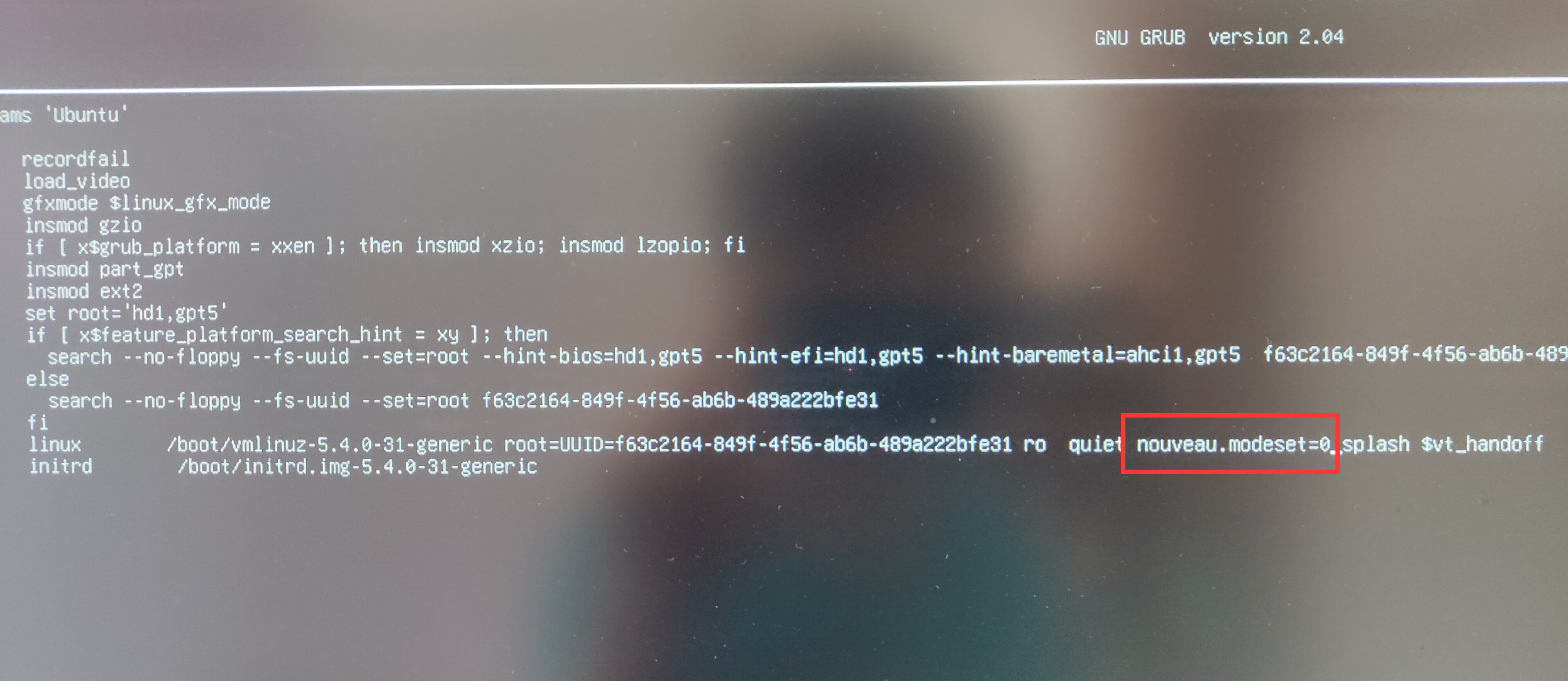
进入桌面打开终端,执行命令sudo vim /etc/modprobe.d/blacklist-nouveau.conf,如果没有安装vim,就执行sudo apt-get install vim进行安装后再次打开,填入以下内容
blacklist nouveau
options nouveau modeset=0保存退出,并执行命令sudo update-initramfs -u,开源驱动就禁用完成了,重启就ok
本文是原创文章,采用 CC BY-NC-ND 4.0 协议,完整转载请注明来自 NOTE_BLOG
评论
隐私政策
你无需删除空行,直接评论以获取最佳展示效果
音乐天地



